Mengkompilasi program menggunakan editor teks menggunakan Notepad ++ sebagai contoh

Tujuan: Belajar mengkompilasi program dari baris perintah. Pelajari cara mengkompilasi dari editor teks Notepad ++ (atau lebih tepatnya belajar cara menulis skrip dan menautkannya), membuat skrip dan makro, mengatur variabel sistem.
Editor teks itu sendiri tidak mengkompilasi atau menjalankan apa pun. Juga, IDE tidak dikompilasi. Kompilasi dilakukan menggunakan kompiler. Eksekusi dilakukan oleh beberapa runtime. Ini bisa berupa interpreter perintah atau runtime.
Saat dikompilasi, program C # dikemas dalam rakitan. Kode IL secara otomatis dikonversi ke kode untuk prosesor tertentu. Adapun java, file .class yang dikompilasi dieksekusi oleh mesin virtual Java. File .Java dikompilasi menjadi bytecode, mis. Beberapa kode perantara. Kompilasi dalam file exe juga dilakukan oleh kompiler.
.EXE (abbr. Bahasa Inggris dapat dieksekusi - dapat dieksekusi) - ekstensi file yang dapat dieksekusi yang digunakan dalam sistem operasi DOS, Windows, OS Symbian, OS / 2 dan dalam beberapa yang lain, sesuai dengan sejumlah format. Proses mendapatkan file exe terdiri dari langkah-langkah berikut: preprocessing, assembly, compilation, linking.
File OUT - file yang dapat dieksekusi untuk sistem operasi mirip UNIX.
File dapat menyimpan kode yang dapat dieksekusi, perpustakaan dinamis bersama, atau kode objek.
Terminologi
Cmd.exe adalah interpreter baris perintah untuk OS / 2, sistem operasi Windows CE dan untuk keluarga sistem operasi berbasis Windows NT (berbasis Windows NT). cmd.exe adalah analog dari COMMAND.COM
Prosesor teks adalah program komputer yang digunakan untuk menulis dan memodifikasi dokumen, teks tata letak, dan dokumen pratinjau dalam bentuk yang akan dicetak (properti yang dikenal sebagai WYSIWYG).
Pengolah kata, tidak seperti editor teks, memiliki lebih banyak opsi untuk memformat teks, menyematkan gambar, rumus, tabel, dan objek lain di dalamnya.
Skrip (skrip) adalah urutan tindakan terpisah yang dibuat untuk secara otomatis menyelesaikan tugas.
Antarmuka pengguna , juga dikenal sebagai antarmuka pengguna (UI) adalah antarmuka yang menyediakan transfer informasi antara pengguna manusia dan komponen perangkat keras dan perangkat lunak dari sistem komputer (ISO / IEC / IEEE 24765-2010).
GUI adalah singkatan dari antarmuka pengguna grafis.
GUI terdiri dari satu atau beberapa jendela dan setiap jendela berisi satu atau beberapa kontrol.
SDK (dari perangkat pengembangan perangkat lunak bahasa Inggris) adalah seperangkat alat pengembangan yang memungkinkan spesialis perangkat lunak untuk membuat aplikasi untuk paket perangkat lunak tertentu, perangkat lunak pengembangan dasar, platform perangkat keras, sistem komputer, konsol game, sistem operasi dan platform lainnya.
IDE (Lingkungan Pengembangan Terpadu) adalah lingkungan pengembangan perangkat lunak terintegrasi.
Variabel lingkungan adalah
variabel teks dari sistem operasi yang menyimpan beberapa informasi - misalnya, data tentang pengaturan sistem.
Variabel lingkungan Windows terbagi dalam dua kategori:
Variabel lingkungan pengguna - menunjukkan jalur ke direktori pengguna.
Variabel sistem - menyimpan data tentang beberapa direktori sistem operasi dan konfigurasi komputer.
Latar belakang
Untuk membangun proyek, baris perintah sering digunakan sekarang.
Bagaimana ini menyederhanakan perakitan? Faktanya adalah Anda dapat membuat file batch dengan opsi kompiler, dengan opsi logging, dengan pengaturan kesalahan dan banyak parameter lain yang akan mengotomatiskan build Anda. Keuntungan dari pendekatan ini jelas:
Anda tidak perlu membuang waktu untuk memuat IDE yang berat, Anda dapat mengotomatiskan banyak detail perakitan Anda. Dari baris perintah, argumen program yang tidak tersedia dari GUI dapat diakses. GUI biasanya memiliki lebih sedikit fitur, karena tidak semua perintah dan argumen akan diberikan kepada pengguna. Anda dapat menulis skrip (seperangkat perintah, logika, dan variabel) ke dalam file terpisah dan menjalankannya jika perlu.
Selain itu, pendekatan ini akan memberi Anda studi yang lebih dalam dan pemahaman tentang apa yang terjadi saat runtime. Anda dapat mempertimbangkan setiap langkah secara terpisah. Aspek lain, menggunakan notepad untuk dikompilasi, memberi Anda kemampuan untuk debug dan menjalankan potongan kode kecil tanpa menggunakan IDE berat Anda. Anda mungkin tidak menginstal IDE pada waktu yang tepat dan mungkin tidak memiliki koneksi Internet. Pada dasarnya, Anda dapat menggunakan editor teks lain, bukan Notepad ++. Ide dasarnya tetap sama. Pada artikel ini saya akan menjelaskan penggunaan cmd Windows 10, Notepad ++ dan plugin NppExec. Di versi Windows sebelumnya, ini juga berfungsi. Mungkin ada sedikit perbedaan. Anda bisa mengetahuinya sendiri.
Perhatikan bahwa ini bukan panggilan untuk meninggalkan alat IDE yang nyaman. IDE yang bagus dan nyaman meningkatkan produktivitas tim pengembang. Sayangnya, karena satu dan lain hal, tidak selalu memungkinkan untuk menggunakannya.
Anda dapat mengunduh program dari situs resmi:
Notepad ++:
notepad-plus-plus.orgSumber rilis program:
github.com/notepad-plus-plus/notepad-plus-plus/releasesPenulis program: Don HO, Insinyur Perangkat Lunak Senior
Biografi \ Ringkasan penulis:
donho.imtqy.comPenulis plugin: Vitaliy Dovgan
Bantuan: Don HO, Jens Lorenz, Juha Nieminen, Joel Yulilouma
Anda dapat
mengunduh versi NppExec baru
dari situs .
Versi baru Notepad ++ mendukung pemasangan plugin dari repositori. Anda hanya perlu mengklik pada menu manajemen plugin / plugin, ketik NppExec di bilah pencarian, centang kotak dan klik instal. Jika Anda menggunakan versi npp sebelumnya, maka Anda harus mengunduh plugin dan unzip ke folder plugins. Biasanya sedang dalam perjalanan ... Notepad ++ \ plugins.
Versi NppExec: Unicode dan ANSI
Pengembang merekomendasikan penggunaan versi Unicode.
Cari tahu versi NppExec: Plugins \ NppExec \ Help / About
Pertama, pertimbangkan kompilasi dari baris perintah.
Program cmd pada Windows terletak di jalur berikut:
%windir%\system32\cmd.exe
Anda dapat menjalankan program dengan mengklik pada pencarian cmd dan mengklik aplikasi "command line" atau dari menu "run" dengan mengetikkan cmd.
Pengaturan konsol Cmd
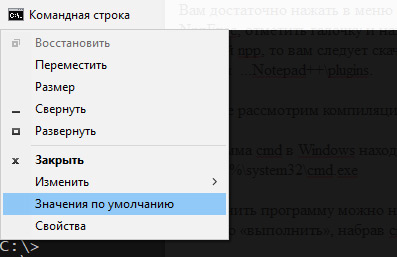
Di sudut kiri atas, klik ikon konsol dan pilih "Properti" untuk mengubah properti saat ini. Anda dapat mengubah sejumlah properti konsol: warna, font, tata letak.
Untuk mengubah properti default, pilih "nilai default."
Anda dapat menetapkan hotkeys untuk menjalankan baris perintah.
Untuk melakukan ini, ketik cmd dalam pencarian, klik kanan pada "Prompt Perintah" dan pilih "pergi ke lokasi file. Kemudian, klik kanan pada lokasi dan properti. Tempatkan kursor di bidang "Panggilan Cepat" dan tekan kombinasi tombol pada keyboard, misalnya: Ctrl + Alt + T. Pintasan ini terkait dengan panggilan terminal Linux Ubuntu dan Anda tidak perlu mempelajari hal baru. Jika mau, Anda dapat mengatur pintasan keyboard Anda sendiri. cmd akan dipanggil atas nama pengguna. Untuk memulai cmd sebagai administrator, ketik cmd dalam pencarian, klik kanan padanya dan pilih "Run as administrator".
cmd.exe - file, ini adalah bagian dari sistem, shell dari sistem Windows.
Command interpreter, command line interpreter - program komputer, bagian dari sistem operasi yang menyediakan kemampuan kontrol komputer dasar melalui input interaktif perintah melalui antarmuka baris perintah atau eksekusi berurutan file perintah batch.
Kunci startup cmd.exe:
/ c mengeksekusi perintah yang ditentukan oleh baris dan mengakhiri aplikasi;
/ k mengeksekusi perintah yang ditentukan oleh baris dan melanjutkan aplikasi;
/ a - mengatur output ke standar ANSI;
/ u - mengatur output dalam Unicode;
/? - bantuan keluaran pada baris perintah;
Untuk mengkompilasi dari baris perintah, Anda perlu mengetahui sekumpulan perintah minimal.
Untuk studi yang lebih mendalam, kemungkinan besar Anda akan membutuhkan konsep seperti:
Proses, Thread, Streaming, Serat, semaphores, mutex, dan sebagainya. Semua itu terhubung dengan multithreading dan multitasking.
Dalam artikel singkat ini, untuk saat ini, pengetahuan mendalam seperti itu tidak diperlukan.
Sedikit tentang variabelAnda dapat menggunakan variabel yang berhubungan dengan variabel lingkungan pengguna, variabel cmd, variabel program Notepad ++, variabel plugin NppExec.
Alias - secara umum, ini alias variabel. Mereka dapat digunakan untuk menentukan nama variabel pendek dalam lingkup tertentu.
Dalam konteks kami, kata "tim" berarti tim atau program. Anda bisa mendapatkan daftar perintah dengan mengetikkan "bantuan" pada baris perintah tanpa tanda kutip. Daftar perintah ditampilkan dengan deskripsinya. Anda bisa mendapatkan bantuan dengan perintah tertentu dengan mengetik "help command_name".
Mengkompilasi program java dari baris perintah
Untuk mengkompilasi program java, jdk harus diinstal di komputer Anda.
"Java Development Kit (disingkat JDK) adalah kit pengembangan aplikasi Java gratis dari Oracle Corporation (sebelumnya Sun Microsystems) yang mencakup Java compiler (javac)." JDK termasuk perpustakaan kelas Java standar, contoh, dokumentasi, berbagai utilitas, dan Java Executive System (JRE). JDK tidak termasuk lingkungan pengembangan Java terintegrasi, jadi pengembang yang hanya menggunakan JDK dipaksa untuk menggunakan editor teks eksternal dan mengkompilasi program mereka menggunakan utilitas baris perintah. Anda dapat mengunduhnya dari situs Oracle, atau pilih OpenJDK. Ada kit pengembangan aplikasi Java pihak ketiga yang tersedia untuk sejumlah platform. Tautan untuk mengunduh jdk:
jdk.java.net/archiveBerikut adalah beberapa jdk yang ada saat ini: Oracle JDK, OpenJDK oleh Oracle, AdoptOpenJDK, Red Hat OpenJDK, Azul Zulu, Amazon Corretto. Unduh dan instal, semuanya dijelaskan secara rinci dalam dokumentasi instalasi. Jika Anda sudah menggunakan IDE, lingkungan pengembangan terintegrasi dengan JDK yang sudah diinstal, maka Anda hanya perlu menemukannya di disk Anda. Lingkungan pengembangan bisa menyertakan salah satu versi JDK dalam paket, atau mengharuskan JDK diinstal pada mesin pengembang untuk pekerjaan mereka. Untuk kompilasi dan eksekusi, Anda memerlukan file: javac.exe - untuk kompilasi dan java.exe - untuk eksekusi program. Catatan jdk harus diinstal karena sejumlah file sumber daya digunakan selama kompilasi dan eksekusi, seperti pustaka kelas, debugger, dan sumber daya lainnya.
Kompilasi dari baris perintah dalam bentuk yang disederhanakan terlihat seperti ini:
javac HelloWorld.java
. Mengapa disederhanakan? Karena kita tidak menentukan path lengkap ke kompiler, path lengkap ke file, tidak menentukan parameter lain, seperti nama file output dan lain-lain.
Jika Anda hanya menjalankan perintah seperti itu tanpa terlebih dahulu mengkonfigurasi apa pun, maka kemungkinan besar Anda akan mendapatkan kesalahan: "javac bukanlah perintah internal atau eksternal, program yang dapat dieksekusi atau file batch." Artinya, sistem Anda "tidak tahu" di mana javac berada dan kami perlu secara eksplisit menunjukkan di mana kompiler berada.
Baca tentang menginstal java
di dokumentasi resmi .
Di mana java diinstal, Anda bisa mengetahuinya dengan mengetikkan perintah di konsol:
where java
Kami sedang menulis baris baru:
c:\___javac\javac HelloWorld.java :\___\___\...\javac HelloWorld.java
Di sini folder_on_ drive_first, folder_on_ drive_second adalah nama folder Anda di disk.
Artinya, ini adalah path lengkap ke file javac.
Kemungkinan besar Anda akan mendapatkan kesalahan berikut:
javac: file not found: hello.java Usage: javac <options> <source files> use -help for a list of possible options
Dalam hal ini, javac memberitahu kita bahwa tidak ada file hello.java dan penawaran untuk berkenalan dengan opsi kompiler.
Kami dapat memecahkan masalah ini dengan dua cara. Pergi ke direktori di terminal.
cd ____java_
Atau tentukan path lengkap saat kompilasi.
:\___\___\...\javac :\\HelloWorld.java
Klarifikasi harus dibuat di sini, dalam hal ini saya sedang mempertimbangkan jalur pada sistem Windows.
Dalam sistem lain, jalur ditulis secara berbeda. Lihat dokumentasi untuk lebih jelasnya.
Jika kompilasi berhasil, file HelloWorld.class akan muncul di direktori Anda
Kita dapat menjalankan file ini dengan perintah:
:\___\___\...\java -classpath . HelloWorld
Dalam hal ini, titik berarti paket saat ini, direktori saat ini.
Jika -classpath tidak ditentukan, output error dimungkinkan:
«Error: Could not find or load main class »
Jika Anda menentukan paket di kelas, maka ketika Anda menjalankan file yang dikompilasi Anda perlu menentukan path ke paket.
Kami menemukan sedikit cara mengkompilasi dan menjalankan program java dari baris perintah. Sekarang kita perlu melakukan hal yang sama di Notepad ++ menggunakan plugin NppExec. Unduh dan instal plugin, jika belum diinstal dan instal.
Setelah instalasi yang benar, plugin NppExec akan muncul di menu Plugins.
NppExec memiliki konsolnya sendiri seperti CMD.
Secara default, prompt perintah tidak ditampilkan. Untuk menampilkan \ sembunyikan konsol, pilih: Plugins \ NppExec \ Show console.
Untuk bantuan, ketik bantuan di konsol dan tekan Enter. Untuk informasi lebih lanjut tentang NppExec, ketikkan konsol: help npp_exec.
Dari bantuan:
Jadi, secara umum, NppExec adalah alat. Alat ini melakukan apa yang Anda katakan, tanpa asumsi, tanpa secara implisit meminta apa pun, dan sebagainya.
Ini bisa menjadi kritis selama pengembangan ketika konsol "asli", "pintar" "menebak" sesuatu, misalnya, di mana sistem itu sedang berjalan dan dapat menggantikan nilai-nilai "pintar" nya.
Jangan _not_ gunakan NPP_EXEC untuk memulai file batch atau file yang dapat dieksekusi di NppExec!
Jangan gunakan perintah npp_exec untuk memulai file exe atau file bat.
Tujuan NPP_EXEC adalah untuk mengeksekusi skripnya sendiri.
Untuk memulai aplikasi pihak ketiga, ketik:
application.exe // dalam hal ini file exe bernama application.exe
batchfile.bat // dalam hal ini, batch dengan nama "batchfile.bat"
Kami hanya dapat membuat pengaturan untuk kompilasi dan eksekusi. Kami akan membuat pengaturan ini secara terpisah. Buat pengaturan untuk kompilasi dan buat pengaturan untuk kompilasi dan eksekusi.
Mengatur variabel sistem
Agar tidak memasukkan path lengkap ke program setiap waktu, baik itu kompiler,
linker, build system, dll., Anda dapat mengatur variabel sistem.
Bagaimana variabel sistem diatur? Anda dapat mengaturnya di GUI, dari cmd, menggunakan Power Shell, menggunakan regedit.
Cara mengatur variabel sistem menggunakan antarmuka grafis
Properti Komputer \ Advanced \ Variabel Lingkungan \ Variabel Lingkungan Pengguna untuk "nama pengguna". Di sini Anda dapat membuat atau mengedit variabel lingkungan yang ada.
Cara mengatur variabel lingkungan menggunakan baris perintah
Untuk mengatur variabel lingkungan, Anda harus memiliki hak administrator.
md
SET
- Output dari variabel yang diinstal saat ini dari lingkungan sistem. Perintah tidak menampilkan daftar lengkap.
Variabel lain mengambil nilainya secara dinamis:
% CD% - mengambil nilai direktori saat ini.
% DATE% - mengambil nilai tanggal saat ini.
% TIME% - mengambil nilai waktu saat ini.
% RANDOM% adalah angka acak antara 0 dan 32767.
% ERRORLEVEL% - nilai ERRORLEVEL saat ini, variabel khusus yang digunakan sebagai tanda hasil eksekusi program.
% CMDEXTVERSION% nilai dari versi pemrosesan perintah extended CMD.EXE.
% CMDCMDLINE% -
Perluas ke baris perintah asli yang memanggil prosesor perintah.
SET =
variabel - Nama variabel lingkungan.
string - String karakter yang ditugaskan ke variabel yang ditentukan.
set _
- Memperlihatkan nilai saat ini dari variabel bernama variable_name.
echo %_%
- Menampilkan nilai suatu variabel.
Variabel yang ditetapkan oleh perintah yang ditetapkan hanya valid selama sesi perintah di mana mereka ditetapkan. Yaitu, variabel akan valid hingga sesi pengguna saat ini berakhir atau sampai reboot.
Agar variabel berfungsi setelah reboot, Anda harus menambahkannya ke registri sistem (Jika menggunakan sistem Windows). Mereka dapat ditambahkan menggunakan Windows GUI:
Pilih Jalankan atau Jalankan (tombol Win + R)
control sysdm.cpl
Anda akan melihat jendela properti sistem. Pilih Variabel Lanjut dan Lingkungan.
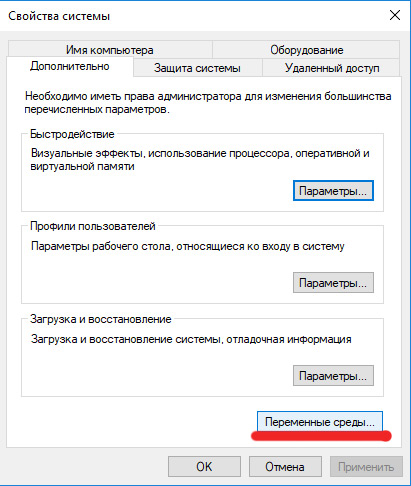
Ada dua jenis variabel lingkungan di sini. Ini adalah variabel sistem dan variabel lingkungan pengguna. Variabel lingkungan pengguna merujuk ke pengguna tertentu dari sistem dan lingkungan sistemnya. Di sini Anda dapat mengatur variabel Path untuk akses cepat ke program yang sering digunakan. Nilai variabel adalah string.
Ini adalah serangkaian jalur yang dipisahkan oleh tanda ";"
Variabel lingkungan adalah variabel teks dari sistem operasi yang menyimpan beberapa informasi - misalnya, data tentang pengaturan sistem. Variabel lingkungan diatur oleh skrip pengguna atau shell.
Anda juga dapat melakukan ini menggunakan utilitas baris perintah untuk bekerja dengan registri Windows.
reg /?
- mendapatkan bantuan tentang utilitas ini.
REG ADD <_> [/v <_> | /ve] [/t <>] [/s <>] [/d <>] [/f] [/reg:32 | /reg:64]
Contoh menggunakan skrip untuk menambahkan variabel sistem:
SET KEY=____ SET PARM=_
Variabel-variabel ini disimpan sampai akhir sesi perintah saat ini atau hingga nilainya berubah di sesi saat ini.
Untuk menambahkan variabel jalur untuk pengguna saat ini (pengguna saat ini adalah pengguna yang namanya Anda gunakan saat memasuki sesi):
Kami menetapkan nilai-nilai variabel dan menggunakannya dalam perintah
REG ADD ...
Nilai Path menunjukkan jalur melalui titik koma.
SET KEY=HKEY_CURRENT_USER\Environment SET PARAM=%systemdrive%\;d:\; REG ADD %KEY% /v Path /d %PARAM%
Kita perlu menunjukkan dalam nilai PARAM semua jalur yang telah kita instal dan jalur ke kompiler.
HKEY_CURRENT_USER adalah cabang pengguna saat ini di registri.
Lingkungan - variabel lingkungan disimpan di sini.
Peringatan: “Ini adalah bagaimana Anda bekerja dengan registri. Pastikan Anda membuat salinan registri dan membuat titik pemulihan untuk sistem Anda. " Akan lebih aman untuk mengatur variabel sistem dan variabel lingkungan pengguna menggunakan cara biasa.Pastikan untuk memeriksa materi:
Cara membuat cadangan dan memulihkan registri di WindowsBerlaku untuk: Windows 7, Windows 8.1, Windows 10 (Dukungan Microsoft Resmi):
support.microsoft.com/en-us/help/322756Membuat titik pemulihan sistemBerlaku untuk: Windows 10
support.microsoft.com/ru-ru/help/4027538/windows-create-a-system-restore-point mrt
- Peluncuran Alat Penghapus Perangkat Lunak Berbahaya
Pengaturan NppExec di Notepad ++
Buka Nonepad ++.
Kita perlu membuat skrip cmd.
Pilih Plugin \ NppExec \
Nonaktifkan "Sejarah Perintah Konsol";
Aktifkan "Simpan semua file saat dijalankan";
Nyalakan "Ikuti $ (CURRENT_DIRECTORY)"
Pilih Plugins \ NppExec \ Execute atau tekan F6.
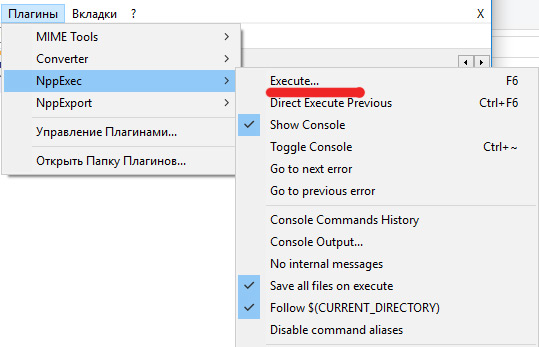
Di jendela yang terbuka, tulis:
cd "$(CURRENT_DIRECTORY)" javac $(FILE_NAME)
Klik Simpan ... dan di bidang ScriptNme tulis: CompileJava.
Script ini akan mengeksekusi kode java kami.
Sekali lagi pilih Plugins \ NppExec \ Execete atau tekan F6.
cd "$(CURRENT_DIRECTORY)" java $(NAME_PART)
Klik Simpan ... dan tulis nama "RunJava". Kode ini, yang ditulis di atas, akan mengkompilasi kode Java.
Kami mengulangi hal yang sama dan menulis (Untuk kompilasi dan eksekusi):
cd "$(CURRENT_DIRECTORY)" javac $(FILE_NAME) if $(EXITCODE) !=0 goto exit java $(NAME_PART) :exit
Simpan sebagai CompileAndRunJava.
Klik tombol OK.
cd "$(CURRENT_DIRECTORY)"
- buka folder saat ini. Dalam hal ini, folder tempat Anda menyimpan file teks akan menjadi aktual.
javac $(FILE_NAME)
- kompilasi file dengan nama yang terletak di variabel FILE_NAME.
Dalam kasus kami, ini adalah nama file yang disimpan. Berikut ini adalah suatu kondisi.
if $(EXITCODE) !=0 goto exit
- jika kode kami tidak mengembalikan penyelesaian normal == 0, lalu keluar.
java $(NAME_PART)
- jalankan file terkompilasi kami.
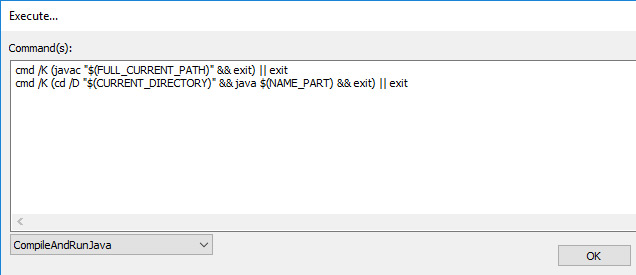
Selanjutnya kita akan menghubungkan skrip kita dengan makro.
Di Notepad ++, pilih Plugins \ NppExec \ Opsi lanjutan ...
Centang kotak di sebelah "Place to the Macros submenu". Dalam daftar turun bawah "Skrip terkait:", pilih skrip yang kita butuhkan dan berikan nama di bidang "Nama Item". Dan klik Tambah / Ubah. Kami melakukan ini untuk semua skrip kami, klik "OK" dan restart Notepad.
Memecahkan masalah dengan output huruf Rusia yang salah di konsol:
Pengaya / NppExec / Output Konsol
Kami menempatkan input dan output pengkodean yang kami butuhkan.
Menonaktifkan pesan konsol internal: Plugins / NppExec / Tidak ada pesan internal.
Jika sebuah pesan muncul ketika mengeksekusi file OurClassName.class yang utama tidak ditemukan, ubah saja skrip kami: Yaitu, kita perlu menentukan path lengkap ke paket atau mengindikasikan paket saat ini dengan simbol “.”.
Kami mendapatkan skrip berikut:
cd "$(CURRENT_DIRECTORY)" java . $(NAME_PART)
Jika cmd tidak menemukan file java, maka tunjukkan path lengkap untuk itu.
DriveName: \ folder1 \ folder2 \ ... \ java. $ (NAME_PART).
Kami akan sedikit meningkatkan kode kami:
npp_save cd "$(CURRENT_DIRECTORY)" __javac\javac $(FILE_NAME) if $(EXITCODE) !=0 goto exit __java\java . $(NAME_PART) :exit
Script kompilasi perl:
npp_save CD $(CURRENT_DIRECTORY) perl.exe -c -w "$(FILE_NAME)"
Penjelasan skrip:
npp_save - perintah npp internal, simpan
CD $ (CURRENT_DIRECTORY) - pergi ke folder saat ini
perl.exe -c -w "$ (FILE_NAME)" menjalankan perl.exe -c -w
contoh: perl.exe -c -w test.pl
-c berarti kompilasi, kompilasi
-w berarti peringatan; mengeluarkan peringatan
Script untuk kompilasi c #:
cd "$(CURRENT_DIRECTORY)" __csc\csc $(FILE_NAME) if $(EXITCODE) !=0 goto exit $(NAME_PART) :exit
Di sini cc_path adalah jalur ke csc.exe Anda
Biasanya terlihat seperti ini:% systemdrive% \ Windows \ Microsoft.NET \ Framework64 \ versi \
Untuk versi 32-bit - Framework32. Anda tidak dapat menentukan path lengkap, tetapi menambahkan path ke variabel sistem Anda.
Ada fitur cmd, ketika Anda mengubah path dan menentukan drive yang berbeda, maka Anda dapat melihat path yang sama. Sepertinya tidak ada yang terjadi ketika menjalankan perintah:
CD _:\1\2
.
Untuk mengubah disk, Anda harus menggunakan CD dengan / D switch atau secara eksplisit menentukan drive_name: setelah memasukkan perintah.
Contoh 1:
cd e:\1\2 e:
Contoh 2:
cd /D e:\1\2
di sini e adalah nama drive yang berbeda dari yang sekarang.
Teknik Deteksi Kesalahan Kompilasi
Anda mungkin menemukan berbagai jenis kesalahan pada tahap persiapan, dan hal pertama yang perlu Anda ketahui adalah apa yang terkait dengan kesalahan Anda. Artinya, untuk melokalisasi masalah. Untuk melakukan ini, kami mencari tahu pada tingkat apa masalah muncul. Apakah itu merujuk ke sistem, ke shell perintah, ke kompiler, ke editor teks atau salah ketik, kesalahan dalam skrip.
- Periksa apakah cmd sedang berjalan dan apakah perintah yang paling sederhana berhasil.
- Periksa kompiler Anda untuk kompilasi dari baris perintah.
- Periksa variabel sistem
- Periksa apakah plugin NppExec diinstal
- Apakah dia menjalankan skrip
- Apakah skrip terkait dengan makro NppExec?
- Apakah makro bekerja sama dengan skrip.
Untuk output yang lebih rinci dari kesalahan kompilasi, lihat dokumentasi untuk sistem build Anda, untuk kompiler, dan modul lain yang Anda gunakan.
Sekarang kami telah membuat, men-debug dan skrip kami, memastikan bahwa mereka berfungsi dengan baik, membuat makro untuk mereka, kami dapat mengaitkannya dengan pintasan. Bagaimana cara melakukannya?
Kami tidak menetapkan tombol pintas saat membuat skrip, karena penetapannya, tombol pintasan, di jendela pembuatan skrip terbatas.
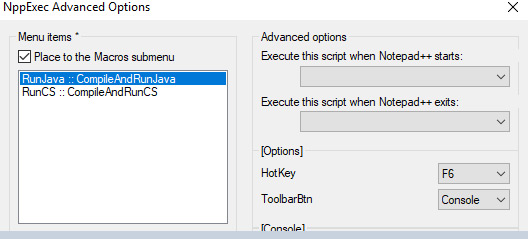
Kami tidak diberi banyak pilihan pintasan keyboard. Selain itu, kombinasi tombol ini mungkin sibuk dengan kami. Untuk menetapkan tombol pintas atau tombol pintas, kita dapat di menu:
Maks. / Ubah Kata Kunci / Hapus Makro .
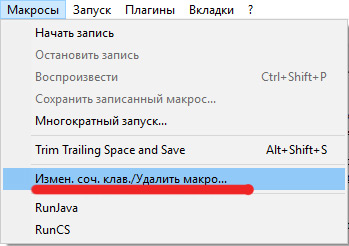
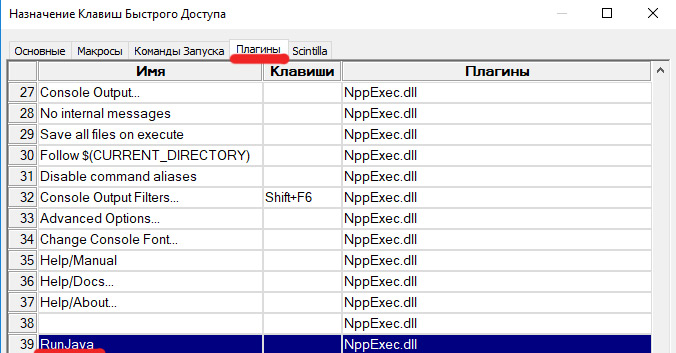
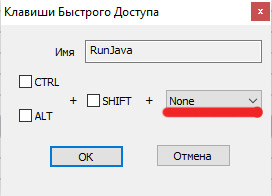 Alasan apa yang mungkin Anda miliki untuk mengenal baris perintah?
Alasan apa yang mungkin Anda miliki untuk mengenal baris perintah?Anda mungkin tidak harus sering menggunakannya. Tetapi untuk mengetahui keberadaannya sangat diperlukan. Misalnya, pada tahap awal pelatihan, Anda harus berkenalan dengan opsi-opsi dari kompiler, tautan, sistem bangun dan mengujinya. Anda perlu mengetahui argumen dan kunci apa yang diterima program pada input dan apa yang bisa dikembalikan.
Anda tidak akan selalu memiliki kesempatan untuk menggunakan IDE yang cerdas dan mahal. Dan bukan karena mereka mungkin terlalu mahal, tetapi karena Anda tidak dapat menginstalnya pada beberapa sistem. Di sistem lain, langkah-langkah keamanan mungkin memerlukan ini. Anda mungkin perlu menguji setiap modul, seperti kompiler, tautan, tautan, sistem bangun, sistem kontrol versi secara terpisah. Artinya, setiap bagian dari sistem pengembangan Anda. Anda mungkin perlu memeriksa kebenaran pekerjaan mereka secara terpisah. Dalam beberapa kasus, Anda mungkin perlu menggunakan kompiler lain dengan IDE atau modul terpisah lainnya. Mengumpulkan kubus GUI di IDE tidak membuat Anda seorang programmer.
Anda akan membutuhkan pengetahuan bahasa, pengetahuan arsitektur, pengetahuan beberapa skrip, pengetahuan matematika, dll. Yaitu, kemampuan untuk menggunakan banyak alat dalam pekerjaan. Di terminal dan konsol yang berbeda, baris perintah berfungsi berbeda. Itu tergantung pada konsol atau terminal Anda. Prinsip-prinsip umum pekerjaan untuk beberapa sama, tetapi untuk beberapa mereka dapat sangat berbeda. Baris perintah hanya alat tambahan di tangan Anda, dan bagaimana Anda menggunakannya secara efektif terserah Anda. Dalam kasus ketika Anda terlibat dalam proyek opensource, Anda dapat memberikan file batch untuk perakitan Anda, untuk menguji proyek, menyebarkan proyek, dll. Untuk tim pengembangan, pendekatan ini dapat membantu berinteraksi lebih efektif. Selain itu, ini bisa berubah menjadi di luar batas "kenyamanan" dan membawa risiko tambahan.Tetapi penggunaan alat apa pun membawa risiko, dalam banyak hal itu ditentukan oleh keandalan alat dan kemampuan untuk menggunakannya.Apa keuntungan dari pendekatan kompilasi ini? Untuk siswa, ini adalah perolehan keterampilan baris perintah baru dan menghubungkan kode skrip dengan editor teks, belajar kompilasi dari baris perintah. Hemat waktu dengan menguji kode kecil tanpa memuat IDE berat. Dalam beberapa kasus, ketika tidak mungkin untuk membuat IDE yang lengkap, pendekatan ini dapat membantu. Mempelajari skrip untuk baris perintah memungkinkan Anda mengkompilasi dari sumber di mana tidak ada kemungkinan sama sekali untuk menggunakan UI, misalnya, di server. Dan meskipun tidak akan ada kemungkinan untuk menggunakan editor teks seperti Notepad ++, akan ada kesempatan untuk menggunakan pengolah kata seperti vi, vim, emacs, nano, dll. Prinsip dasar kerja tetap sama., , , , ,
Notepad++, c Notepad++. . . , . , , .
IDE modern memiliki konsol atau emulator konsol mereka sendiri. Jadi Anda tidak perlu menggunakan cmd untuk membangun. Selain cmd, ada cukup banyak alat serupa. Mempelajari karya skrip dapat membantu Anda di masa depan dalam menguasai alat-alat seperti membangun sistem, kompiler, tautan, tautan. Selain itu, beberapa SDK tidak menyediakan minat pengguna grafis (GUI), penggunaan GUI mungkin dilarang oleh kebijakan keamanan, karena membawa ancaman tambahan dalam aplikasi kritis.Saya berharap publikasi ini bermanfaat dalam pengembangan, perluasan pengetahuan dan keterampilan baru.<<< Publikasi saya di Habr >>>Tautan yang bermanfaatWindows
: Windows 7Windows 8.1Windows 10 ( Microsoft)
support.microsoft.com/ru-ru/help/322756notepad-plus-plus.orgJava classpath (UNIX Mac OS X)Java classpath (Windows)Java — the Java application launcher:
« » cmd.exe
habr.com/ru/post/260991ru.wikipedia.org/wiki/%D0%A1%D1%80%D0%B0%D0%B2%D0%BD%D0%B5%D0%BD%D0%B8%D0%B5_%D0%BA%D0%BE%D0%BC%D0%B0%D0%BD%D0%B4%D0%BD%D1%8B%D1%85_%D0%BE%D0%B1%D0%BE%D0%BB%D0%BE%D1%87%D0%B5%D0%BA